*פוסט זה הוא חלק מ אייפון חייםניוזלטר טיפ היום. הירשם. *
אם יש לך אייפון 5s ואילך, ולאייפון הזה יש כפתור בית, או אם יש לך iPad שמציע Touch ID, אתה יכול להגדיר אותו כך שיעבוד כקוד סיסמה עבור רכישות של iPhone או iPad ו-App Store ועבור אפליקציות כמו 1Password או Notes. אם לאייפון או אייפד שלך אין כפתור בית, תרצה לקרוא את המאמר שלנו בנושא כיצד להגדיר Face ID במקום זאת. אם אינך בטוח אם למכשיר שלך יש Touch ID, עיין ברשימה המלאה של מכשירים תואמים בסוף מאמר זה. השימוש ב-Touch ID הוא פשוט כמו הנחת האצבע על כפתור הבית שלך, שם נמצא Touch ID. Touch ID מזהה את טביעות האצבעות שלך, עד חמש מהן. אבל תחילה תצטרך להגדיר את Touch ID ולאפשר את השימוש בו בכל המכשיר שלך.
קָשׁוּר: הדרך הקלה ביותר לנעול אפליקציות באייפון שלך עם Touch ID
אם דילגת על מסך הגדר Touch ID בהגדרה הראשונית של ה-iPhone, תוכל להגדיר Touch ID באפליקציית ההגדרות. כדי לעשות זאת:
- פתח את ההגדרות והקש על Touch ID וקוד סיסמה.
- הזן את קוד הגישה שהגדרת במכשיר שלך.
- כדי להגדיר טביעת אצבע חדשה, הקש על הוסף טביעת אצבע.
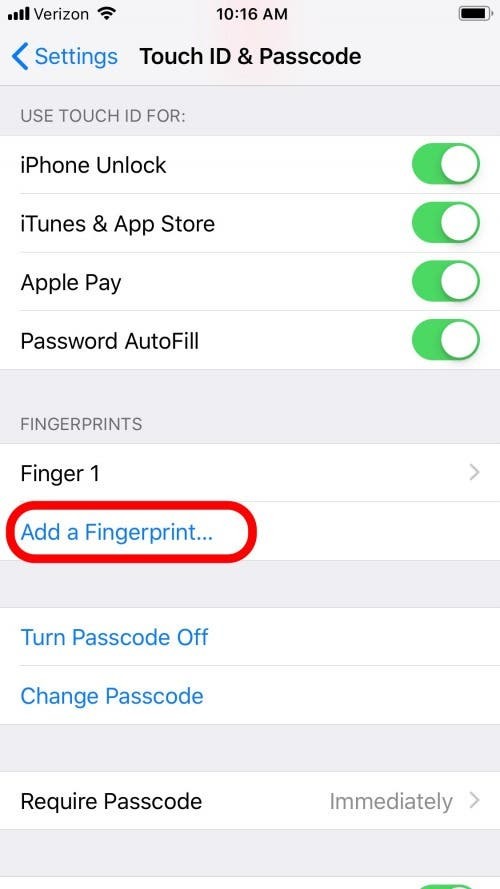
- עקוב אחר ההנחיות להוספת טביעת אצבע: הנח את האצבע על כפתור הבית, אך אל תלחץ!
- הקפד להזיז את האצבע לכל הכיוונים סביב לחצן הבית כך שתמיד תוכל לפתוח את הטלפון שלך, לא משנה לאיזה כיוון האצבע שלך פונה.
- תצטרך להניח את האצבע על לחצן הבית מספר פעמים כדי לאחסן אותו בטלפון שלך. אתה תרגיש רעידות כאשר אתה מכייל את טביעת האצבע שלך, כך שתדע מתי להרים ולהניח את האצבע.
- הקפד להוסיף לפחות אצבע אחת מכל יד. אתה יכול גם לבקש מבן משפחה או בן משפחה להוסיף טביעת אצבע אם אתה רוצה שתהיה להם גישה לאייפון או לאייפד שלך.
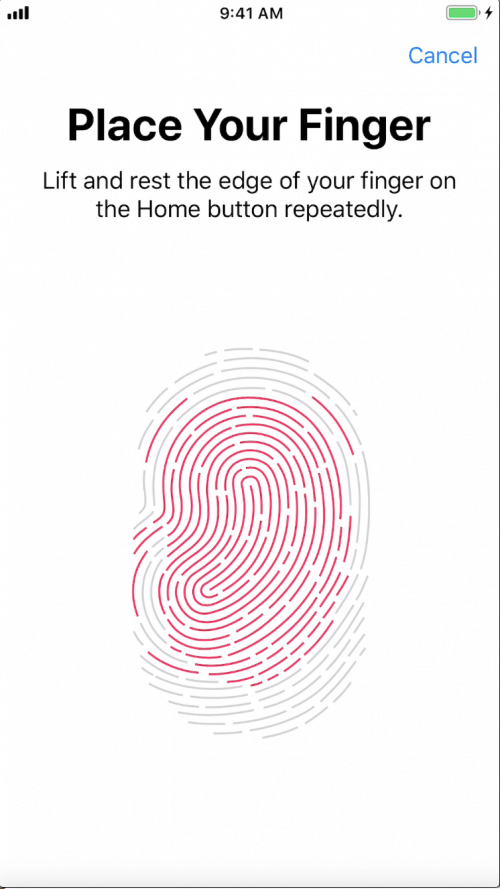
- לאחר שהוספת את טביעת האצבע שלך, Touch ID יופעל אוטומטית עבור רכישות של iPhone Unlock, Apple Pay ו-iTunes ו-App Store.
- תחת השתמש במזהה מגע עבור, כבה כל אחד מאלה שאינך רוצה להשתמש עבורם במזהה מגע.
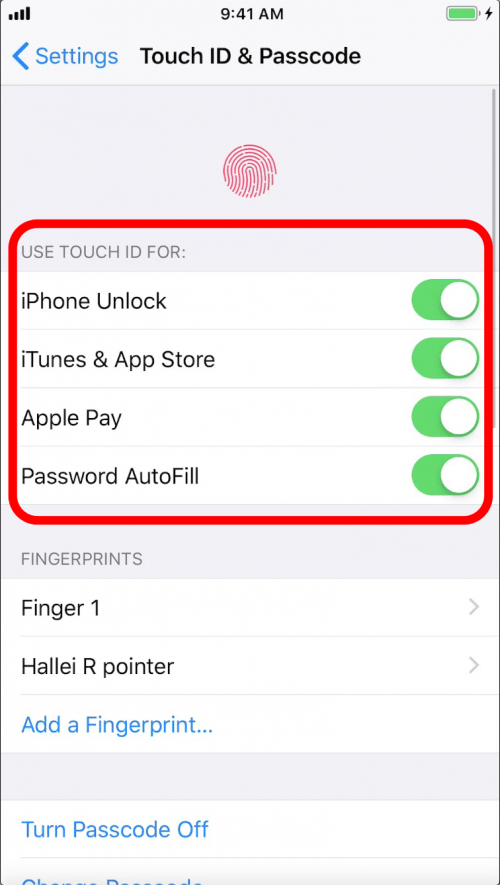
כדי לתת שם לטביעות האצבע שלך:
- הקש על שם טביעת האצבע ברשימה מעל האפשרות הוסף טביעת אצבע והקלד את השם החדש.
- לאחר מכן הקש על סיום במקלדת.
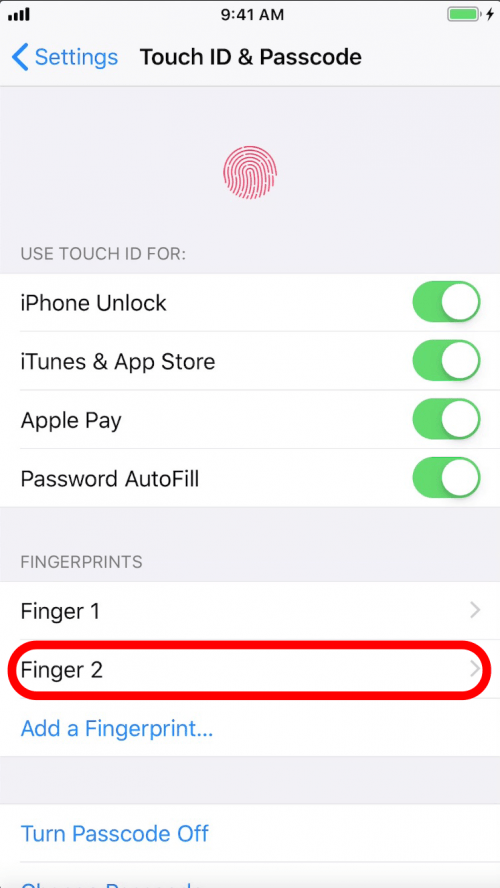
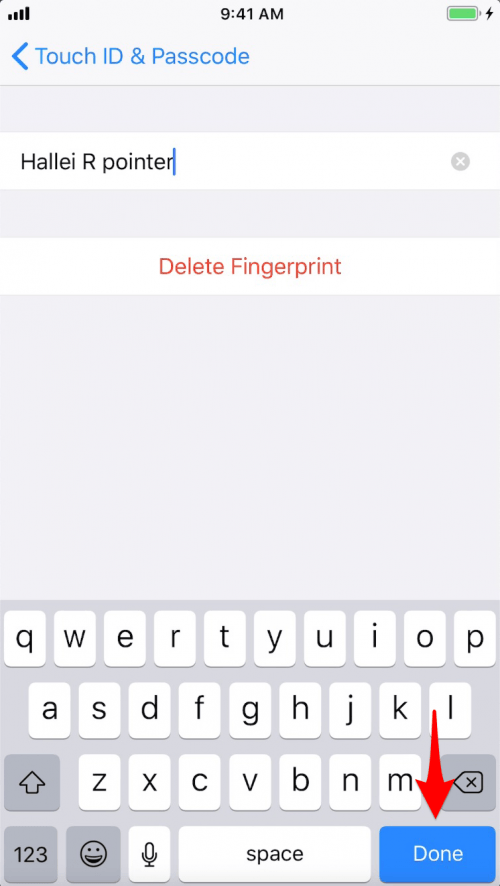
זה יכול להיות שימושי כדי לדעת איזו טביעת אצבע למחוק ולבצע מחדש אם Touch ID מפסיק לעבוד עם האצבע הזו; במיוחד כאשר מספר אנשים הוסיפו טביעת אצבע, כמו שיכול להיות במקרה של iPad משפחתי.
דבר אחד שכדאי לזכור הוא שאם ה-Touch ID שלך לא עובד (עקב גשם על המסך, או העובדה אתה לובש כפפות), או שמישהו אחר צריך לגשת לטלפון שלך, עדיין ניתן לגשת לאייפון שלך דרך קוד סיסמה.
*זיהוי מגע עובד עם:
- אניטלפון 5S
- אניטלפון 6
- אניטלפון 6 פלוס
- אייפון 6S
- אניטלפון 6S פלוס
- אניטלפון 7
- אניטלפון 7 פלוס
- אניטלפון SE
- אניטלפון 8
- אייפון 8 פלוס
- אייפד פרו 9.7
- אייפד פרו 10.5
- iPad Pro12.9 1G
- iPad Pro12.9 2G
- iPad (2017)
- iPad (2018)
- אייפד אייר 2
- אייפד אייר 3
- אייפד מיני 3
- אייפד מיני 3
- אייפד מיני 5
אתה יכול גם להוסיף א טביעת אצבע של Macbook בחלק מהדגמים.
*עבור iPhone X ואילך, יחד עם iPad Pro 12.9 3G ו-iPad Pro 11, אתה תשתמש מזהה פנים.
קרדיט תמונה עליונה: Real Life Design / Shutterstock.com